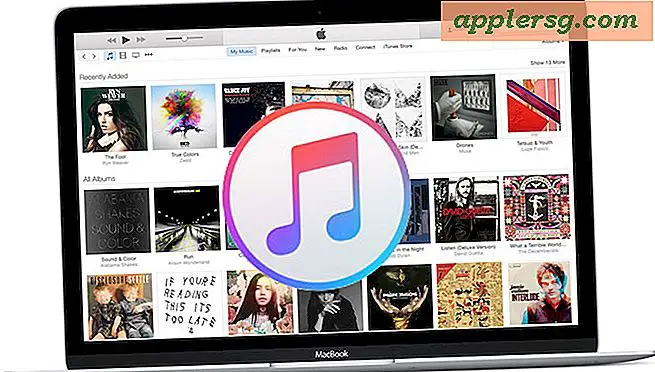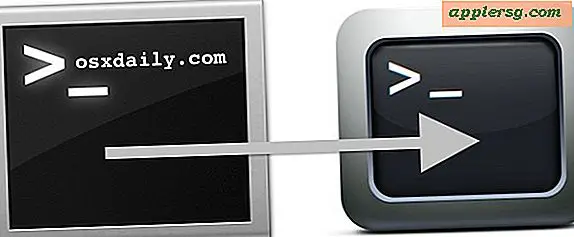Memperbaiki Ikon Kamera yang Hilang di iPhone Setelah Pembaruan iOS
![]()
Sejumlah pengguna iPhone telah menemukan ikon aplikasi Kamera mereka hilang setelah memperbarui iOS ke versi terbaru. Mengapa Kamera secara misterius menghilang setelah memperbarui iOS tidak selalu jelas, tetapi biasanya perbaikan mudah menggunakan salah satu metode yang diuraikan di bawah ini.
Periksa Batasan Kamera
Beberapa pengguna iOS telah menemukan aplikasi Kamera telah dinonaktifkan melalui perangkat Pembatasan, mencegah ikon kamera muncul di layar awal dan juga tidak dapat diakses dari aplikasi lain.
- Buka aplikasi Pengaturan dan pergi ke "Umum" diikuti oleh "Pembatasan"
- Masukkan kode sandi ketika diminta dan kemudian cari "Kamera", pastikan itu berubah ke posisi ON - Anda mungkin perlu mengaktifkan ini dan kemudian kembali lagi, tapi pastikan itu AKTIF
![]()
Kembali ke layar awal dan lihat apakah ikon Kamera muncul, seharusnya ada di sana.
Mengapa ini secara acak dimatikan tidak jelas, tetapi 'kemungkinan bahwa pengguna baik menonaktifkan kamera di beberapa titik atau mungkin menyembunyikan aplikasi lain dan termasuk aplikasi Kamera keliru. Beberapa pengguna melaporkan ini terjadi tanpa intervensi pengguna, yang merupakan pengamatan yang aneh.
Atur ulang Tata Letak Ikon Layar
Anda mungkin secara tidak sengaja memasukkan ikon kamera ke folder lain atau pada halaman yang jauh, jika demikian Anda dapat mengungkapkannya lagi dengan mengatur ulang tata letak ikon layar beranda:
- Buka Pengaturan dan buka Umum
- Pilih opsi "Reset" dan ketuk "Reset Home Screen Layout"
Kembali ke Layar Utama, ikon Kamera harus terlihat di sudut kanan atas.
Ikon Kamera Masih Hilang? Cadangkan & Pulihkan
Jika Anda telah melakukan hal di atas dan Anda masih kehilangan ikon Kamera, Anda harus mencadangkan dan mengembalikan perangkat Anda. Ini tercepat dengan iTunes:
- Hubungkan iPhone ke komputer dan buka iTunes
- Pilih untuk "Enkripsikan Cadangan" (ini menyimpan kata sandi pada perangkat) dan kemudian memilih untuk "Cadangkan Sekarang"
- Setelah cadangan selesai, pilih opsi "Pulihkan" dan pulihkan perangkat dari cadangan yang baru saja Anda buat
Jika Kamera iPhone Anda masih hilang pada titik ini, Anda mungkin memiliki masalah perangkat keras yang tidak terkait dengan memperbarui iOS. Jika Anda menduga ada masalah perangkat keras yang menyebabkan kamera hilang, Anda harus mengunjungi Apple Store atau hubungi saluran Apple Support resmi untuk mengatasi masalah perangkat keras.